|
312 |
利用VLOOKUP函數對表格排序實現指標排名的方法 |
經常在使用Excel表格分析資料的朋友,可能都會遇到有綜合評價問題,這時我們需要進行指標排名,或單項指標及綜合指標排序。那麼如何在Excel裡面實現系統的欄位排序,同時需要選擇任何一個指標進行排序呢?這個問題其實很好解決,本次錦子老師就來為大家詳解利用Vlookup函數在Excel表格排序方法!
這裡是具體案例,如何利用Excel來實現任意單項指標的排名:
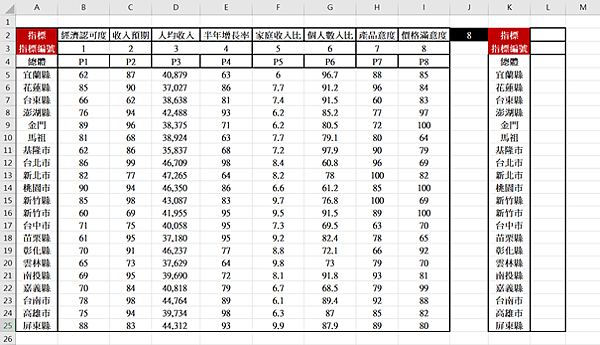
首先,假設你有這樣八個單項指標的資料:
現在,我們希望能夠任意得到某欄,也就是某個指標的資料,我們可以在該表的右邊定義一個指數,例如:我們可以設計J2儲存格,默認值=1;
J2儲存格輸入「8」,表示要擷取第8欄內容。
L2儲存格公式:
=INDEX(B2:I2,0,J2) 傳回B2:I2中不移動列,第8欄儲存格內容。
或是我們採用Vlookup函數,根據J2儲存格資料決定某欄指標移出來;Vlookup函數的語法在下面可以看出來;
L3儲存格公式:
=VLOOKUP(K3,A2:$I$25,$J$2+1,0) 傳回K3儲存內容,在A2:A25儲存格的那一列,同列J2數值+1所屬的欄儲存格內容。
再將公式複製到L4:L25儲存格。

現在我們就可以根據J2儲存格內容,任意指標欄都可以移動現在位置;接下來,我們針對這個指標序列進行排序。
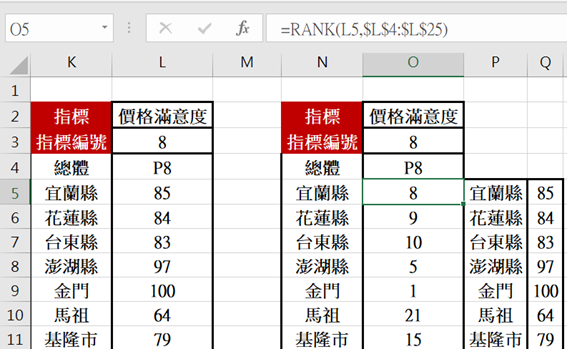
現在O欄資料已經排列了(最大值是第一名);那麼,我們自然想到,能否我們看到的資料都是從第一名按順序排列呢,當然可以,首先我們P和Q欄等於K和L欄,形成了右側的資料表,我們再次採用Vlookup函數來按指標得分名次順序自動排列:

現在右側的兩欄,就根據S欄的名稱,自動排序了;
如果你還希望選擇指標的時候,更方便,可以點取「開發人員 > 插入 > 表單控制項 > 下拉式方塊」圖示,在工作表繪製一個方塊。
點取「開發人員 > 屬性」圖示,開啟【物件格式】對話方塊,定位八個指標;

接下來,我們就可以任意選擇排名指標了!

部落格相關範例
|
2017.10.14 |
|
|
2017.04.27 |
|
|
2017.04.26 |
|
|
2020.11.27 |
|
|
2019.06.18 |
|
|
2020.11.26 |
|
|
2017.09.01 |
|
|
2017.02.06 |
|
|
2019.10.25 |
|
|
2020.11.29 |
|
|
2014.08.02 |
|
|
2020.11.28 |
|
|
2019.10.24 |
|
|
2020.11.30 |
|
|
2017.05.03 |
|
|
2019.10.09 |
|
|
2020.01.08 |
|
|
2020.09.04 |
|
|
2020.01.02 |
|
|
2019.12.18 |
|
|
2019.12.17 |
|
|
2019.11.18 |
|
|
2019.12.28 |
|
|
2019.12.29 |
|
|
2019.12.22 |
|
|
2020.01.18 |






 留言列表
留言列表


 待過公司
待過公司